Sketchup
Es un programa de diseño gráfico que nosotros podemos utilizar para hacer maquetas de una forma tecnológica y un poco fácil de hacer.
Es una forma muy interactiva para hacer planos de edificios casas y diferentes cosas que nosotros vemos o usamos al pasar de los días.
Herramientas de sketchup
Rectángulo:
Dibuja entidades de cara rectangulares.
Funcionamiento de la herramienta
1. Haz clic para
definir la primera esquina.
2. Mueve el cursor
en diagonal.
3. Haz clic para
definir la segunda esquina.
4. Esc = Cancelar la
operación.
Teclas modificadoras
Mayúsculas = Bloquear el rectángulo en una dirección de
inferencia actual.

Polígono:
Dibuja entidades de polígono.
Funcionamiento de la herramienta
1. Haz clic para
situar el punto central.
2. Aleja el cursor
del punto central para definir el radio.
3. Haz clic para
finalizar el polígono.
4. Esc = Cancelar la
operación.
Teclas modificadoras
Mayúsculas (antes de hacer clic por primera vez) = Bloquear
el polígono en la orientación actual.

Pintar:
Asigna materiales y colores a las entidades.
Funcionamiento de la herramienta
1. Selecciona una biblioteca de materiales en la lista
desplegable del "Explorador de materiales".
2. Selecciona un
material en la biblioteca de materiales.
3. Haz clic en las
caras que quieras pintar.
Teclas modificadoras
Mayúsculas = Pintar todas las caras conectadas a la cara en
la que hagas clic, sin tener en cuenta el contexto
Ctrl = Pintar todas las caras conectadas a la cara en la que
hagas clic en el contexto activo
Mayúsculas + Ctrl = Reemplazar adyacentes
Alt = Material de muestra para pintar.

Borrar:
Borra entidades.
Funcionamiento de la herramienta
Haz clic en una entidad para borrarla. También puedes
mantener pulsado el botón del ratón y arrastrarlo sobre entidades. Al soltar el
botón del ratón se borran todas las entidades.
Teclas modificadoras
Mayúsculas = Ocultar entidades
Ctrl = Alisar y suavizar entidades
Mayúsculas + Ctrl = Dejar de suavizar y de alisar las
entidades.

Mover:
Mueve, alarga o copia entidades.
Funcionamiento de la herramienta
1. Haz clic en la
entidad. Puedes preseleccionar varias entidades con la herramienta de selección.
2. Mueve el cursor a
la nueva ubicación.
3. Haz clic para
finalizar la operación.
Teclas modificadoras
Mayúsculas = Bloquear movimiento en direcc. de inferencia
Ctrl = Activar o desactivar la copia de la selección
Alt = Activar o desactivar el auto plegado de la selección
Flecha arriba/izq./dcha. = Bloquear línea en dirección de
inferencia (arriba = azul, izq. = verde, dcha. = roja).

Empujar:
Empuja entidades de caras o tira de ellas para añadir o
reducir volumen en los modelos 3D.
Funcionamiento de la herramienta
1. Pasa el cursor
por encima para seleccionar una cara.
2. Mueve el cursor
para empujar o tirar de una cara y darle forma 3D.
3. Haz clic para
finalizar la operación de empujar/tirar.
4. Esc = Cancelar la
operación.
Operación con la herramienta de preselección
1. Utiliza la
herramienta “Seleccionar” para elegir una cara.
2. Activa la
herramienta “Empujar/tirar”.
3. Haz clic una vez
para definir el punto de inicio para empujar/tirar.
4. Haz clic para finalizar
la operación.
5. Esc = Cancelar
operación y anular selección.
Teclas modificadoras
Ctrl = Activar o desactivar la creación de una nueva cara de
partida
Alt = "Empujar/tirar" mientras se alargan caras
adjuntas.

Equidistancia:
Crea copias de líneas a una distancia uniforme de las
originales.
Funcionamiento de la herramienta
1. Haz clic en una
cara.
2. Mueve el cursor.
3. Haz clic para
finalizar la operación.
4. Esc = Cancelar la
operación.

Medir:
Mide distancias, crea líneas o puntos guía o cambia la
escala de un modelo.
Funcionamiento de la herramienta
1. Haz clic en el
punto de inicio de la medición.
2. Mueve el cursor.
3. Haz clic en el
punto final de la medición.
Teclas modificadoras
Ctrl = Activar o desactivar la creación de líneas o puntos
guía
Mayúsculas = Bloquear la herramienta "Medir" en
una dirección de inferencia actual
Flecha arriba/izq./dcha. = Bloquear línea en dirección de
inferencia (arriba = azul, izq. = verde, dcha. = roja)

Acotación:
Sitúa entidades de acotación.
Funcionamiento de la herramienta
1. Haz clic en el
punto de inicio de la acotación.
2. Mueve el cursor.
3. Haz clic en el
punto final de la acotación.
4. Mueve el cursor
en sentido perpendicular a la acotación.
5. Haz clic para
corregir la situación del texto de acotación.
6. Esc = Cancelar la
operación.

Orbitar:
Rota la cámara alrededor del modelo.
Funcionamiento de la herramienta
1. Haz clic en
cualquier punto del área de dibujo.
2. Mueve el cursor
en cualquier dirección para rotar en torno al centro del área de dibujo.
Teclas modificadoras
Mayúsculas = Herramienta "Desplazar"
Ctrl = Suspensión de gravedad (no intentes seguir apuntando
hacia arriba y hacia abajo las aristas verticales)

Mueve la cámara (la vista) horizontal o verticalmente.
Funcionamiento de la herramienta
1. Haz clic en
cualquier punto del área de dibujo.
2. Mueve el cursor
en cualquier dirección.
Teclas modificadoras
Esc = Activar la herramienta seleccionada previamente

Zoom:
Acerca o aleja la cámara (la vista).
Funcionamiento de la herramienta
1. Haz clic y mantén
pulsado el botón del ratón en cualquier punto del área de dibujo.
2. Arrastra el
cursor hacia arriba para ampliar el zoom (acercarse) o hacia abajo, para
reducirlo (alejarse).
Teclas modificadoras
Mayúsculas = Cambiar los grados del campo visual
Esc = Activar la herramienta seleccionada previamente

Talleres
Taller cubo
En este taller pude conocer sketcupfue un taller educativo para poner en practica herramientas como: polígono, acotación, empujar, metro,lápiz,etc
Realice un cuadrado para que fuera convertido en un cubo con la ayuda de
la herramienta empujar y después se haría un circulo con sus respectivas dimensiones y después se le daba empujar y tirar para que se desapareciera,agregue las cotas correspondientes a sus dimensiones.
Taller estante
Comencé realizando un sólido con forma de rectángulo después trace las medidas correspondientes dicho en la hoja guía, utilice la herramienta equidistancia para crear
copias de líneas de las originales para poder realizar las intersecciones de
cada parte del solido, para que así por ultimo agregáramos las cuotas indicadas y agregar colores al sólido.
Taller oficinas
En este taller se realizó una inducción para
la futura realización de la maqueta de la empresa de cada uno, comenzamos realizando un rectángulo y empujándolo para hacer
una especie de cubo debido que es para un plano en la vida real. Continuamos con el diseño del
solido empujando todas sus caras después de haber utilizado la herramienta
equidistancia y finalmente agregamos los colores para que nuestro plano de las oficinas se de por terminado.
Taller figuras
En este taller utilice la herramienta,
polígonos debido a que las figuras debían ser con distinto número de lados, utilizamos la herramienta polígonos agregando el
distinto número de lados según la figura, utilice la herramienta
acotación trazando la medida de las dimensiones a cada una de las figuras y por
ultimo aplique texturas diferentes a cada una de las figuras realizadas.
Taller silla
En este taller realice el modelo de una silla esta vez utilice
herramientas nuevas como: pintar y arco.
Comencé realizando un cubo después trace las caras de la
silla de acuerdo a un video tutorial, empuje las partes sobrantes del modelo
hasta desaparecerlas, le aplique una textura al modelo y por ultimo le agregue
las cotas correspondientes a sus dimensiones.
Evaluación
Durante esta evaluación se pudo poner en práctica el uso de
sketchup y la percepción de vistas. Fue algo complicado, pero a la vez
sencillo, lo complicado fue que no nos engañara la percepción de las caras del
sólido y lo sencillo fue que solamente debíamos trazar las caras que
observábamos en cada vista del solido además de utilizando las medidas
correctamente.
Maqueta serv& ya
Esta maqueta es el desarrollo que hice para la empresa de envíos.
Comencé trazando un rectángulo y empujándolo para hacer el
exterior y el interior de la maqueta, después trace las intersecciones de las
paredes agregándole detalles de acuerdo al anterior plano hecho en paint, le agregue diferentes elementos para que se mostrara mas lo que tendría nuestra empresa en un futuro como computadores,sillones estancias agradables para los empleados y por eso la maqueta tiene que tener todo lo necesario para que sea una buena empresa.
Al finalizar la ubicación de los componentes me tome la
tarea de agregarlecolores al modelo sin olvidar las cotas
necesarias.
Propuestas de tarjeta de presentación
Propuesta de Tarjeta de presentación 1
Propuesta de Tarjeta de presentación 2
Propuesta de Tarjeta de presentación 3
Propuesta de Tarjeta de presentación 4
Propuesta de Tarjeta de presentación 5
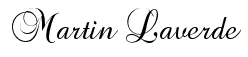



















No hay comentarios:
Publicar un comentario